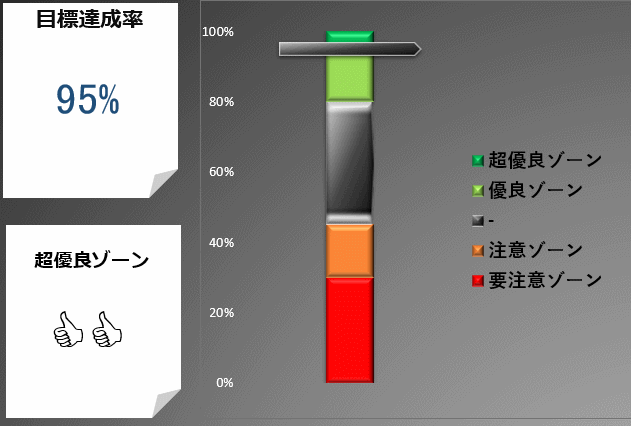今回からこの部分に入ります!
数字の意味合いがどういうものなのか、をイラストのようなフォントで明確に示します
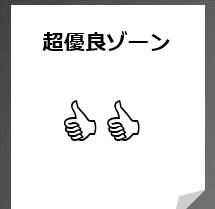
この回ではサンプルファイルの計算シート(演習用)の◯部分の内、右の部分を作り込みましょう!
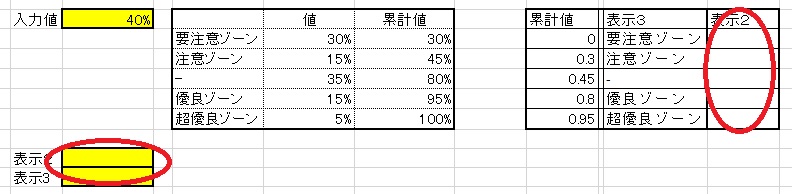
右の表の表示2にイラストのようなフォントを挿入すれば終了です
では早速、取り掛かりましょう!
表示2の超優良ゾーンのところにカーソルを置きましょう
そして、挿入タブから”記号と特殊文字”を選択します
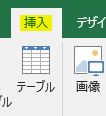
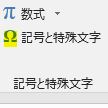
*****Sponsered Link*****
************************
すると以下のような画面が立ち上がっているはずです
左上に”フォント”とあるはずなので”Wingdings”を選びましょう!
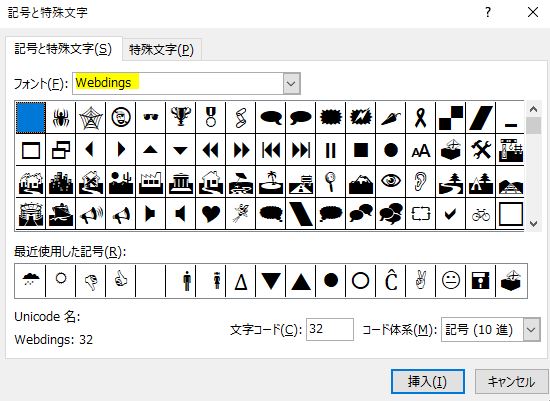
GoodとBadのイラストがでてきましたか?
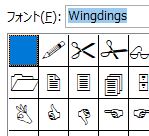
挿入したいイラストをクリックして右下の挿入ボタンを押しましょう
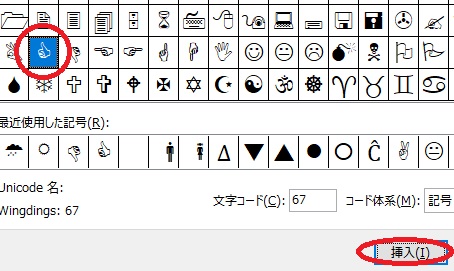
すると元々、カーソルを置いてあった場所にイラストのようなフォントが挿入されています
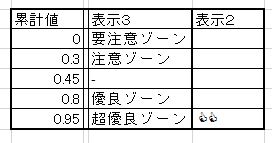
上の図では2つGoodが挿入されていますが、1個挿入した後にもう一度、同じように挿入すれば自働的にセルに2つ目のイラストが挿入されています
同じように挿入を繰り返して表示2を埋めれば今回は終了です
では5回目でお会いしましょう!
*****Sponsered Link*****
************************